Chưa có sản phẩm trong giỏ hàng.
Tin tức
2 cách copy nhạc vào iphone không cần iTunes được dùng nhiều nhất hiện nay
Việc sử dụng iTunes để copy nhạc sẽ cần rất nhiều thao tác, bài viết dưới đây sẽ giúp bạn copy nhạc vào iPhone không cần iTunes vừa đơn giản vừa dễ thực hiện.
Nếu như việc sử dụng iTunes khiến bạn phiền toái vì cần quá nhiều thao tác thì bạn hãy xem ngay hướng dẫn copy nhạc vào iphone không cần iTunes mà Phát Lộc Mobile sắp giới thiệu dưới đây.
Phương pháp copy nhạc vào iphone không cần iTunes đơn giản, dễ thực hiện đối với một dân không chuyên chắc chắn sẽ hữu ích cho bạn.
Mục lục
1. Copy nhạc vào iphone không cần iTunes bằng Waltr
- Trước khi đi tìm hiểu cách thức copy nhạc vào iphone không cần iTunes thì chúng ta cùng xem Waltr là gì?
- Waltr là ứng dụng duy nhất hiện nay cho phép chép phim và nhạc trực tiếp từ máy tính Mac vào trong iPhone hoặc iPad chỉ bằng cách kéo và thả, kể cả các định dạng khó xơi như FLAC hay MKV cũng được luôn, iPhone và iPad sẽ chơi được hết mà không cần phải cài thêm app nào cả.
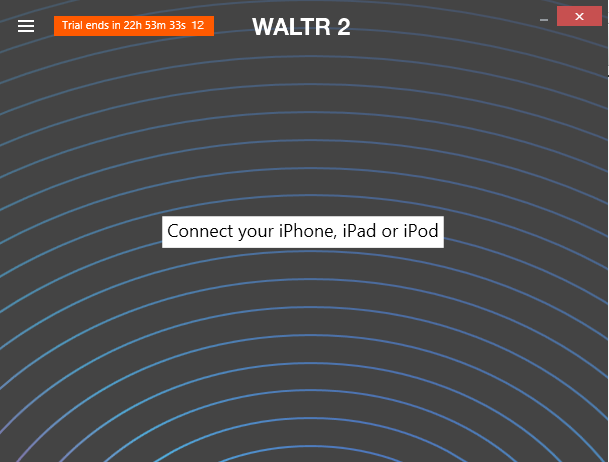
Bạn chỉ cần kéo những file cần sao chép vào iPhone vào chương trình
Xem thêm >>> Thay Pin IPhone X Ở Đâu Để Không Bị “Viêm Màng Túi”?
Các ưu điểm của Waltr khi sử dụng để copy nhạc vào iPhone không cần iTunes
- Không cần iTunes.
- Không cần cài thêm app trên iPhone và iPad.
- Chép file bằng cách kéo & thả.
- Thời gian chép rất nhanh, không mất thời gian convert file (hoặc rất ít).
- File sau khi chép sẽ tồn tại tương tự như chép bằng iTunes, nghĩa là cũng xuất hiện trong Music (đối với nhạc) và Videos (đối với phim) và có đầy đủ các tag thông tin, album, ca sĩ…
- Có thể xóa file nhạc và phim trực tiếp trên điện thoại mà không cần có Waltr hoặc iTunes.
- Tiện lợi hơn nhiều so với iTunes.
- Hỗ trợ nhiều loại định dạng, bao gồm luôn cả: FLAC, MKV, AVI…
2. Hướng dẫn copy nhạc vào iphone không cần iTunes bằng Waltr
- Để thực hiện copy nhạc vào iphone không cần iTunes bằng ứng dụng Waltr thì đầu tiên bạn phải tải ứng dụng này về máy Mac hoặc máy Windows.
- Tiếp theo, hãy kết nối thiết bị với máy tính và khởi chạy phần mềm. Cuối cùng của bạn chỉ là kéo file nhạc hay video thả vào giao diện phần mềm và chờ đợi nó được chuyển vào thư mục Music và video mặc định trên iOS.
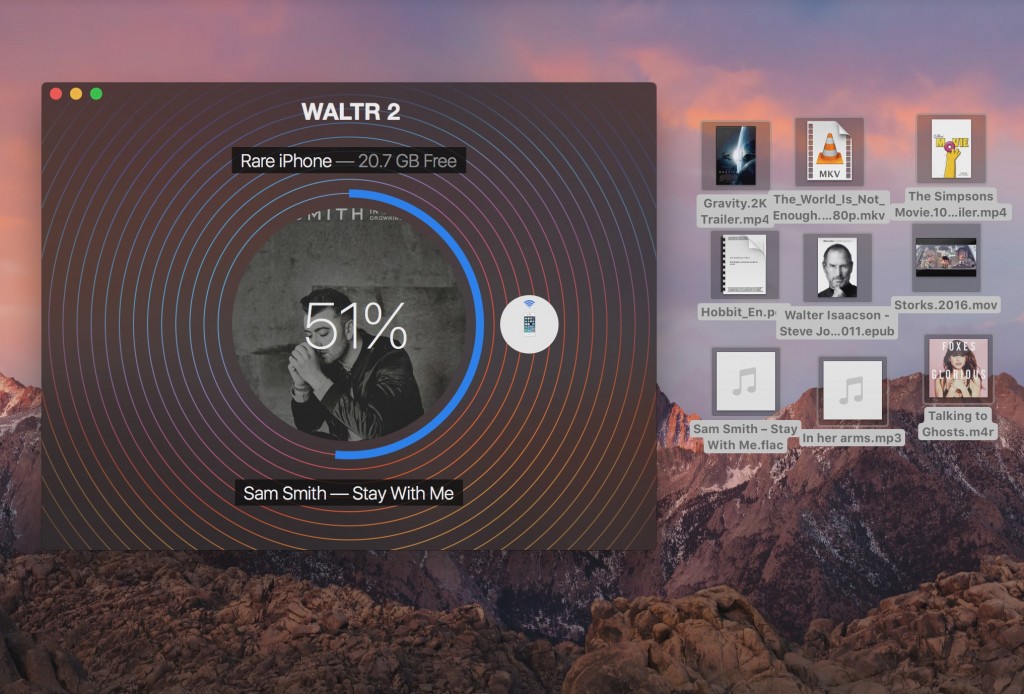
Kéo file nhạc hay video thả vào giao diện phần mềm và chờ đợi nó được chuyển vào thư mục Music
>>> Dịch Vụ Thay Pin IPhone 11 Chính Hãng, Lấy Liền Tại Hà Nội
>>> 3 mẹo đồng bộ máy tính với iPhone nhất định phải biết
- Khi bạn copy nhạc vào iphone không cần iTunes bằng cách sử dụng Waltr thì ưu điểm lớn nhất của ứng dụng này đó là nhanh, đơn giản và dễ thực hiện. Waltr không phải mất thời gian khởi động, backup như iTunes nên tốc độ chép dữ liệu từ khi bắt đầu cho đến khi kết thúc là vô cùng nhanh chóng.
- Tuy nhiên điểm hạn chế duy nhất là nếu bạn muốn sử dụng lâu dài thì phải trả phí cho nhà phát triển.
3. Copy nhạc vào iphone không cần iTunes bằng Documents 5
- Đầu tiên bạn phải tải ứng dụng Document 5 về máy, thực hiện các thiết lập theo hướng dẫn.
- Documents 5 ngoài khả năng quản lý các tệp tin giống với File Explorer thì ứng dụng này còn cho phép copy nhạc vào iPhone không cần iTunes một cách đơn giản và vô cùng tiện lợi.
- Để sử dụng ứng dụng này bạn chạm vào biểu tượng hình Safari và vuốt sang trái như hình. Sau đó, nhập địa chỉ trang web bạn muốn tải nhạc về tại ô address, mình thường tải nhạc ở trang chiasenhac.vn vì trang này hổ trợ tải nhạc chất lượng cao và còn có hình album khá đẹp.
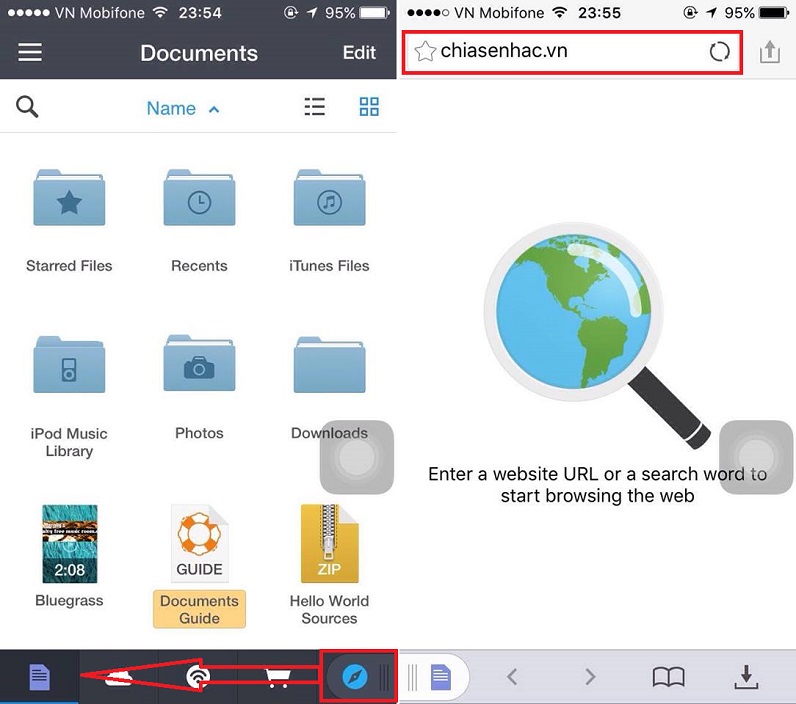
Chạm vào biểu tượng hình Safari và vuốt sang trái
- Tiếp theo, bạn nhập tên bài hát và bấm vào nút Tìm kiếm > danh sách các kết quả hiện ra > chọn vào bài hát muốn tải.
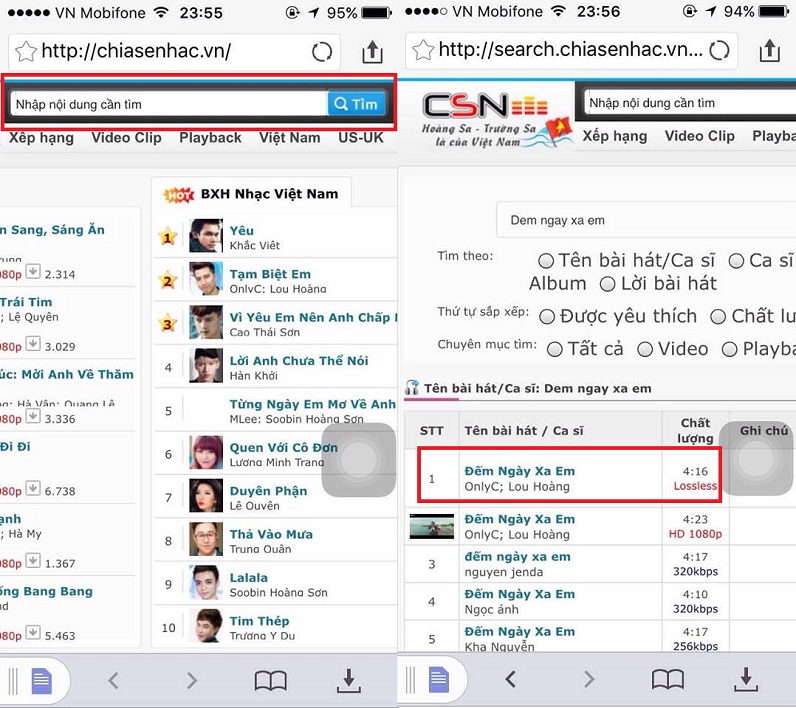
Tìm kiếm và chọn bài hát bạn muốn tải
- Sau khi lựa chọn được bài hát yêu thích, bấm vào nút Tải về, lựa chọn chất lượng: 128kbps, 320kbps,…(chất lượng càng cao thì càng nặng).

Bấm chọn Download để hoàn thành tải nhạc
>>> Làm gì khi iphone bị mất? Đây là những cài đặt quan trọng phải làm theo
>>> Cách kiểm tra đời máy iPhone để không mua phải hàng dựng
- Cuối cùng bấm Download để hoàn thành các bước copy nhạc vào iphone không cần iTunes thông qua ứng dụng Document 5. Bài hát khi được copy về sẽ nằm trong thư mục Download của ứng dụng, bạn có thể mở và thưởng thức bất cứ lúc nào.
4. Kết luận
- Trên đây là 2 cách hướng dẫn bạn copy nhạc vào iphone không cần iTunes thông qua hai ứng dụng là Waltr và Document 5. Với ứng dụng Waltr thì ngoài copy nhạc bạn có thể copy nhiều dữ liệu khác tuy nhiên bạn sẽ phải trả phí cho ứng dụng này. Ngược lại Document sẽ giúp bạn tải nhạc dễ dàng mà không mất phí.
- Ngoài ra, để để tìm kiếm các thông tin hữu ích khác về cách sử dụng iPhone thông minh bạn có thể truy cập vào website của Phát Lộc Mobile. Phát Lộc Mobile là đơn vị hàng đầu trong lĩnh vực sửa chữa điện thoại với phương châm lành nhanh lấy ngay dành cho khách hàng. Các dịch vụ của chúng tôi luôn uy tín, giá rẻ và chất lượng hàng đầu.
THÔNG TIN LIÊN HỆ
- Địa chỉ: Số 8, Yên Lãng , Láng Hạ, Đống Đa, Hà Nội
- Điện thoại : 094.337.3337 – 035.337.3337
- Facebook : www.facebook.com/phatlocmobile.vn
- Hotline khiếu nại : Mr Tuấn – 0911422292
Phát Lộc Mobile – https://phatlocmobile.vn
